
Picsart es una aplicación popular para editar fotos y videos, que te permite expresar tu creatividad y crear contenido visualmente impactante. Sin embargo, el uso constante de Picsart puede llevar a la acumulación de numerosos archivos que ocupan espacio valioso en tu teléfono Android. Si necesitas liberar espacio de almacenamiento o simplemente quieres organizar tus archivos, eliminar los archivos de Picsart es una tarea esencial.
En este artículo, te guiaremos paso a paso a través de dos métodos fáciles para eliminar archivos de Picsart en tu teléfono Android, sin importar si se trata de fotos, videos o proyectos de edición.
- Puntos Clave
- Eliminar Archivos de Picsart a través de la Galería
- Utilizando un Explorador de Archivos para Eliminar Archivos de Picsart
- Consejos para Evitar la Acumulación de Archivos de Picsart
- Video Recomendado: Eliminar Archivos de Picsart en tu Teléfono Android: Una Guía Completa
- Preguntas Frecuentes
- Conclusión
Puntos Clave
- Aprenderás dos métodos sencillos para eliminar archivos de Picsart en tu Android.
- Entenderás cómo acceder a los archivos de Picsart a través de la aplicación de Galería y de un explorador de archivos.
- Descubrirás la importancia de gestionar el almacenamiento de tu teléfono Android.
- Sabrás cómo identificar y eliminar archivos de Picsart no deseados.
- Obtendrás consejos para prevenir la acumulación de archivos innecesarios en Picsart.
- Podrás liberar espacio de almacenamiento en tu teléfono Android de forma eficaz.
- Desarrollarás habilidades para la gestión de archivos en tu dispositivo.
- Te familiarizarás con las herramientas y funciones de tu teléfono Android.
- Aprenderás cómo optimizar el rendimiento de tu teléfono Android.
- Descubrirás nuevas formas de utilizar Picsart de manera eficiente.
Eliminar Archivos de Picsart a través de la Galería
Accediendo a tus Archivos de Picsart
La manera más rápida y fácil de eliminar archivos de Picsart es a través de la aplicación de Galería de tu teléfono Android. Esta aplicación generalmente viene preinstalada en tu dispositivo y ofrece una forma intuitiva de navegar por tus fotos, videos y otros archivos multimedia.
- Abre la aplicación de Galería. Encontrarás el icono de la aplicación en tu pantalla de inicio o en el cajón de aplicaciones.
- Busca la carpeta de Picsart. La carpeta de Picsart puede tener un nombre como "Picsart", "Picsart Photos" o "Picsart Videos".
- Navega por la carpeta de Picsart. Una vez que encuentres la carpeta, puedes ver todos los archivos de Picsart que has creado o editado.
Eliminando Archivos de Picsart
Una vez que hayas encontrado los archivos de Picsart que quieres eliminar, puedes hacerlo siguiendo estos pasos:
- Selecciona los archivos. Toca y mantén presionado un archivo para seleccionarlo. Luego, puedes seleccionar otros archivos tocando los círculos que aparecen junto a ellos.
- Elimina los archivos. Después de seleccionar los archivos que deseas eliminar, busca el icono de "Papelera" o "Eliminar". Este icono suele estar ubicado en la parte superior derecha o inferior derecha de la pantalla. Tocar este icono eliminará los archivos seleccionados de tu teléfono Android.
Utilizando un Explorador de Archivos para Eliminar Archivos de Picsart
Elige un Explorador de Archivos
Si prefieres un enfoque más directo y tener más control sobre la gestión de archivos, puedes utilizar un explorador de archivos. Existen muchas aplicaciones de explorador de archivos disponibles en Google Play Store. Algunas opciones populares incluyen:
- File Manager: Una aplicación simple y fácil de usar.
- ES File Explorer: Ofrece una amplia gama de funciones y opciones de personalización.
- Solid Explorer: Ofrece una interfaz de usuario moderna y funcionalidades avanzadas.
Eliminando Archivos de Picsart con un Explorador de Archivos
- Abre el explorador de archivos. Busca el icono de la aplicación en tu pantalla de inicio o en el cajón de aplicaciones.
- Navega hasta la carpeta de Picsart. La carpeta de Picsart suele estar ubicada en "Almacenamiento interno/Picsart".
- Selecciona los archivos. Toca y mantén presionado un archivo para seleccionarlo. Luego, puedes seleccionar otros archivos tocando los círculos que aparecen junto a ellos.
- Elimina los archivos. Toca el botón "Eliminar" o "Papelera" para eliminar los archivos seleccionados.
Consejos para Evitar la Acumulación de Archivos de Picsart
Para evitar que tu teléfono Android se llene de archivos de Picsart, considera estas estrategias:
- Guarda tus archivos en la nube. Usa servicios de almacenamiento en la nube como Google Drive, Dropbox o OneDrive para guardar tus archivos de Picsart. Esto te permitirá liberar espacio en tu teléfono y acceder a tus archivos desde cualquier dispositivo.
- Elimina proyectos antiguos. Revisa periódicamente tu carpeta de Picsart y elimina los proyectos que ya no necesites.
- Limpia la caché de Picsart. La caché de Picsart contiene archivos temporales que pueden acumularse con el tiempo. Para limpiar la caché, ve a "Configuración" en la aplicación Picsart y luego selecciona "Almacenamiento y caché". Toca "Borrar caché" para eliminar estos archivos temporales.
- Configura la ubicación de almacenamiento. En la configuración de Picsart, puedes configurar dónde se guardan tus archivos. Considera guardarlos en una tarjeta SD si tienes una disponible para liberar espacio en tu almacenamiento interno.
Video Recomendado: Eliminar Archivos de Picsart en tu Teléfono Android: Una Guía Completa
Preguntas Frecuentes
¿Cómo puedo recuperar archivos de Picsart que he eliminado?
Si has eliminado archivos de Picsart por accidente, puedes intentar recuperarlos usando una aplicación de recuperación de datos. Estas aplicaciones escanean tu dispositivo en busca de archivos eliminados y te permiten recuperarlos. Sin embargo, no hay garantía de que puedas recuperar todos los archivos eliminados.
¿Eliminaré archivos de Picsart si desinstalo la aplicación?
No, desinstalar Picsart no eliminará los archivos que hayas creado o editado con la aplicación. Para eliminar estos archivos, debes hacerlo manualmente utilizando uno de los métodos descritos anteriormente.
¿Picsart guarda automáticamente mis proyectos?
Sí, Picsart guarda automáticamente tus proyectos en la carpeta de la aplicación. Esto significa que puedes salir de la aplicación y volver a entrar más tarde para continuar trabajando en tu proyecto. Sin embargo, es importante recordar que estos archivos siguen ocupando espacio en tu teléfono.
¿Qué pasa si no encuentro la carpeta de Picsart en mi explorador de archivos?
Si no puedes encontrar la carpeta de Picsart en tu explorador de archivos, es posible que la aplicación esté guardando archivos en una ubicación personalizada. Intenta buscar en las carpetas "Descargas", "Imágenes" o "Videos". Si aún no puedes encontrar la carpeta, es posible que Picsart esté guardando archivos en un directorio oculto.
Conclusión
Eliminar archivos de Picsart en tu teléfono Android es un proceso simple que puedes realizar con facilidad. Utilizando la aplicación de Galería o un explorador de archivos, puedes acceder a los archivos de Picsart y eliminar los que ya no necesites. Al eliminar los archivos de Picsart, liberarás espacio de almacenamiento en tu teléfono y mejorarás el rendimiento general de tu dispositivo. Recuerda revisar tus archivos de Picsart periódicamente y eliminar los que ya no sean necesarios para mantener tu teléfono Android organizado y eficiente.
Si quieres conocer otros artículos parecidos a Eliminar Archivos de Picsart en tu Teléfono Android: Una Guía Completa puedes visitar la categoría Tecnología.
Deja una respuesta
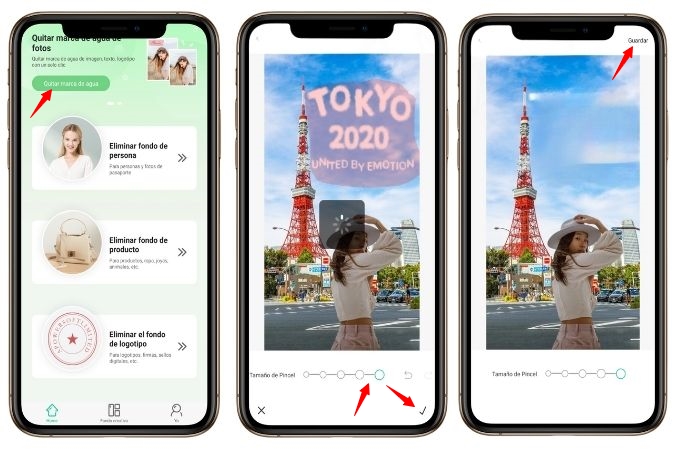








También te puede interesar: